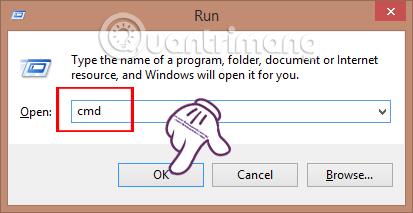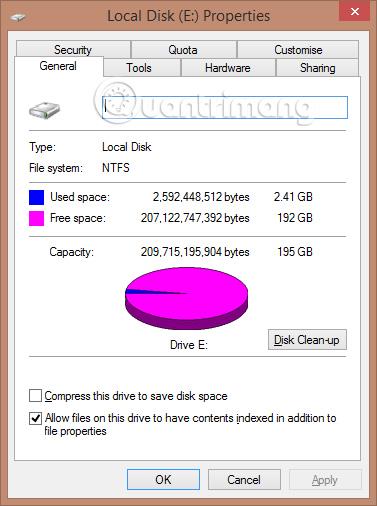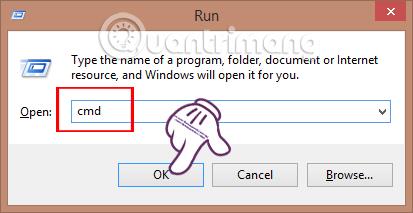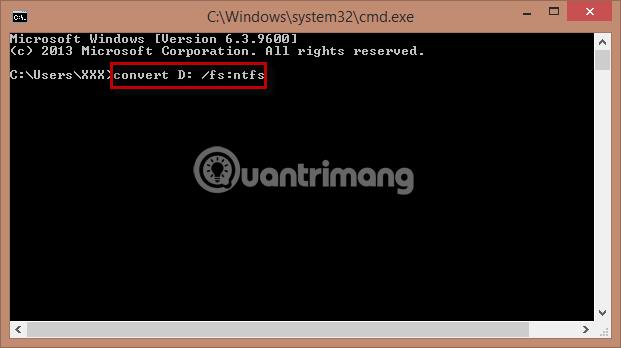Κατά τη διαμόρφωση ενός διαμερίσματος, ενός σκληρού δίσκου ή οποιασδήποτε συσκευής αποθήκευσης σε υπολογιστή με Windows, θα μπορείτε να επιλέξετε το σύστημα αρχείων NTFS, FAT32 ή exFAT. Η επιλογή αυτής της μορφής θα επηρεάσει τη διαδικασία αποθήκευσης δεδομένων καθώς και τη χρήση. Και με σύγχρονες δυνατότητες του NTFS όπως δημιουργία αντιγράφων για δημιουργία αντιγράφων ασφαλείας, κρυπ��ογράφηση, εύκολη ανάκτηση όταν η συσκευή κολλάει,... πολλοί άνθρωποι επιλέγουν τη μορφή NTFS από την αρχή.
Εάν θέλετε να κάνετε μετατροπή από μορφή σκληρού δίσκου FAT32 σε NTFS, δεν είναι δύσκολο. Σε αυτό το άρθρο, θα σας δείξουμε πώς να κάνετε μετατροπή από FAT32 σε NTFS χωρίς απώλεια δεδομένων. Σημείωση, σε περιπτώσεις όπου η καρτέλα Ασφάλεια δεν εμφανίζεται στις Ιδιότητες ενός συγκεκριμένου αρχείου ή φακέλου, μπορείτε επίσης να το κάνετε αυτό για να το διορθώσετε.
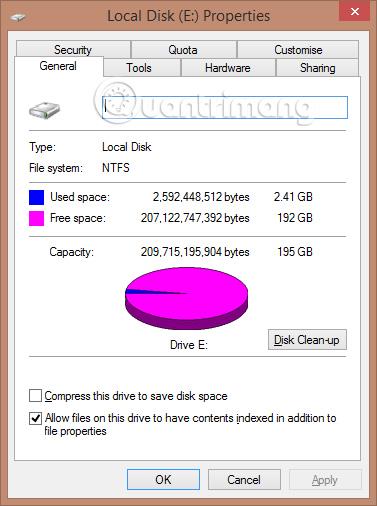
Για να μετατρέψουμε το FAT32 σε NTFS, θα χρησιμοποιήσουμε την εντολή που είναι διαθέσιμη στα Windows.
Βήμα 1:
Πρώτα, πατήστε το συνδυασμό πλήκτρων Windows + R για να ανοίξετε το παράθυρο Εκτέλεση . Εδώ, θα εισαγάγουμε τη λέξη-κλειδί cmd και θα κάνουμε κλικ στο OK για πρόσβαση στη γραμμή εντολών.
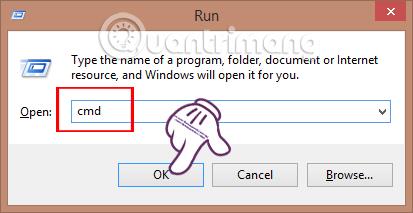
Βήμα 2:
Στη διεπαφή του παραθύρου της γραμμής εντολών , θα πληκτρολογήσουμε την ακόλουθη εντολή:
μετατροπή : /fs:ntfs
Εκεί, βρίσκεται η μονάδα δίσκου που θέλετε να μεταφέρετε . Για παράδειγμα, αν θέλω να μετατρέψω τη μονάδα δίσκου D από FAT32 σε NTFS , θα έχω την ακόλουθη πλήρη εντολή:
μετατροπή D: /fs:ntfs
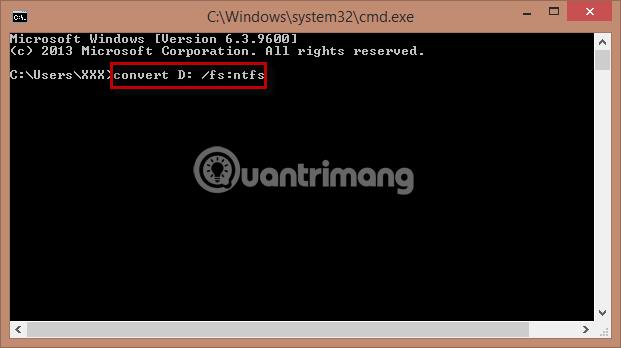
Βήμα 3:
Αμέσως μετά, ο υπολογιστής θα αρχίσει να εκτελεί την εργασία μετατροπής.
Στη συνέχεια, θα λάβετε ένα μήνυμα: Ο τύπος του συστήματος αρχείων είναι FAT. Εισαγάγετε την τρέχουσα ετικέτα τόμου για τη μονάδα D:
Στη συνέχεια, ας πληκτρολογήσουμε το όνομα της μονάδας δίσκου (όχι το γράμμα της μονάδας) που θέλουμε να μετατρέψουμε από FAT32 σε NTFS για να προσδιορίσουμε τη μονάδα δίσκου που πρέπει να μετατραπεί ξανά.
Τέλος, θα εμφανιστούν ειδοποιήσεις. Απλώς πρέπει να πατήσετε YES δύο φορές και το μήνυμα Conversion full φαίνεται να έχει ολοκληρώσει όλη τη διαδικασία μετατροπής του σκληρού δίσκου σε μορφή NTFS.
Για να βεβαιωθείτε ότι η διαδικασία μετατροπής είναι επιτυχής, πρέπει να επανεκκινήσετε τον υπολογιστή σας . Μετά την εκκίνηση του υπολογιστή, ο σκληρός δίσκος θα μετατραπεί σε μορφή NTFS.
Παραπάνω είναι τα βήματα για τη μετατροπή της μορφής του σκληρού δίσκου από μορφή FAT32 σε μορφή NTFS. Πώς να το κάνετε είναι πολύ απλό, απλώς περάστε από την εντολή εντολής που είναι διαθέσιμη στον υπολογιστή. Πρέπει να θυμάστε ότι αφού το κάνετε αυτό, επανεκκινήστε τον υπολογιστή σας για να τεθούν σε ισχύ οι αλλαγές.
Ανατρέξτε στα ακόλουθα άρθρα για περισσότερες πληροφορίες:
Σας εύχομαι επιτυχία!